-
Paso a paso para configurar Microsoft Outlook 2007
-
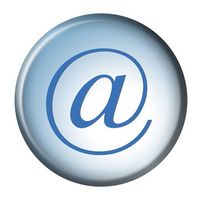
Microsoft Outlook 2007 es un correo electrónico y un programa de organización se utiliza para comunicarse con los demás, así como realizar un seguimiento de sus citas en curso, eventos y tareas. Para sacar el máximo provecho del programa, debe comprar el programa, ya sea solo o con un paquete de Microsoft Office. Se puede comprar en línea en el sitio web de Microsoft Office o en una tienda al por menor. Una vez que tenga el programa, debe instalar y activar el programa y configurar una cuenta de correo electrónico existente.Instrucciones
Instalar y activar Expectativas (Ref. 1)
1 Instalar Microsoft Outlook 2007 en el equipo, ya sea desde un CD de instalación o una descarga. Siga las instrucciones que aparecen en pantalla para completar la instalación.
2 Introduzca la clave de producto que se incluye con Outlook cuando se le indique en la pantalla. Se trata de una clave de 25 caracteres que valida su licencia de software. Puede encontrar la clave de producto en el envase de Outlook si usted compró una copia en papel, o en un correo electrónico de confirmación si lo compraron en línea.
3 Activar Outlook cuando se le solicite. Optar por activar a través de Internet o por teléfono. Usted puede optar por activar de Outlook en un momento posterior. Cuando esté listo para activar, abra Outlook y haga clic en el menú "Ayuda". Haga clic en "Activar producto." Siga las instrucciones del asistente de activación.
Crear una cuenta de correo electrónico (Ref. 2)
4 Haga clic en el menú "Inicio" de Windows.
5 Haga clic en "Panel de control".
6 Haga clic en "Cuentas de usuario". Haga doble clic en "Correo", que sólo aparecerá una vez que Outlook se ha instalado y ejecutado. Aparecerá el cuadro de diálogo "Configuración de correo".
7 Haga clic en "Mostrar perfiles." Haga clic en "Añadir". Esto le permitirá crear el perfil de correo electrónico que va a utilizar con Outlook. Lo más probable es que sólo necesita un perfil, pero puede crear más de uno.
8 Escriba un nombre para el perfil. Haga clic en Aceptar." O bien proceder a configurar una cuenta de Microsoft Exchange o una cuenta de correo web personal.
Configurar la cuenta de Microsoft Exchange
9 Espere a que Windows para configurar automáticamente su cuenta de Microsoft Exchange.
10 Haga clic en Siguiente."
11 Haga clic en "Finalizar" después de la configuración de su configuración de Microsoft Exchange terminan. Si los ajustes no se pueden configurar, seleccione "Configuración manual del servidor Configurar". Haga clic en "Siguiente" y siga las instrucciones para entrar en el servidor e información de cuenta.
Configurar cuenta de correo web (Ref. 3)
12 Haga clic en "Cuentas de correo electrónico" después de escribir el nombre para el nuevo perfil.
13 Haga clic en "Nuevo". Seleccione "Microsoft Exchange, POP3, IMAP o HTTP." Haga clic en Siguiente."
14 Introduzca su nombre en el campo "Su nombre". Así es como su nombre se mostrará a otras personas.
15 Introduzca la dirección de correo electrónico completa que desea utilizar en el cuadro "Dirección de correo electrónico".
dieciséis Introduzca la contraseña de su cuenta de correo electrónico en la "contraseña" y "Vuelva a escribir la contraseña" cajas. Haga clic en Siguiente." Esto conecta Outlook a su servidor de correo electrónico y configura automáticamente Outlook. Haga clic en "Finalizar".
Consejos y advertencias
- Aunque siempre se puede crear una nueva cuenta a través de cuentas de usuario en el panel de control, la primera vez que se ejecuta Outlook 2007, se le pedirá que configure una nueva cuenta y el perfil de correo electrónico.
